Googleホームページに背景の壁紙を追加する方法
その他 / / February 12, 2022
重要な更新: Googleはこの機能を廃止し、背景の壁紙をGoogleに直接追加することはできなくなりました。 ただし、その機能を取り戻すために使用できる特定の回避策については説明しました。 ここをクリックしてその記事を確認してください-> ChromeとFirefoxでGoogleの背景画像を取り戻す方法.
Googleは最近ロールアウトしました 背景画像機能 (上記の更新を参照してください)。 Googleの動きには、Microsoft Bingの最も印象的な機能をコピーしただけなので、革新的なものは何もありません(ところで、チェックアウトできます Bingテーマパックと壁紙コレクション ). そうは言っても、私はこの機能が大好きです。なぜなら、今では、これらの魅力的な背景の壁紙をチェックするために、Bingに頻繁にアクセスする必要がなくなったからです。
この機能は現在、Google.comでのみご利用いただけます。 Googleのローカルバージョン(Google.co.inなど)を開こうとすると、それらの設定は見つかりません。 したがって、最初にGoogle.comに切り替えます。 下のスクリーンショットに示すように、検索ボックスの下にあるリンクをクリックします。
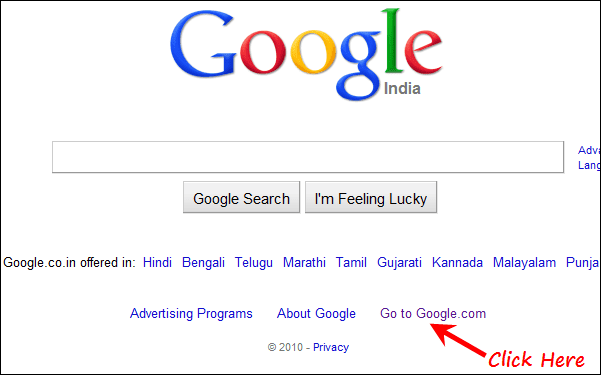
現在、Google.comにアクセスしています。 httpsバージョンのGoogleを使用しているので、下のスクリーンショットのベータタグと混同しないでください。 次に、「背景画像を追加」リンクをクリックします。

ログインページにリダイレクトされます。 Googleのログイン資格情報を入力します(Gmailアカウントのログイン情報を使用することもできます)。
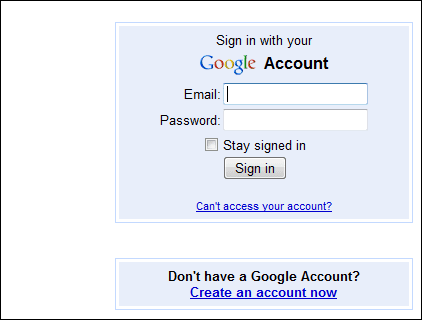
画像の公開ギャラリーを表示するダイアログボックスが表示されます。 ギャラリー内の任意の壁紙を選択できます。 また、「編集者のおすすめ」セクションから壁紙を選択することもできます。

左側にある[コンピュータから]タブをクリックします。 次に、コンピューターから画像を選択します。 画像のサイズはGoogleのホームページのサイズと同じである必要があることに注意してください。 最良の結果が得られます。 この画像はPicasaドロップボックスフォルダに追加されます。
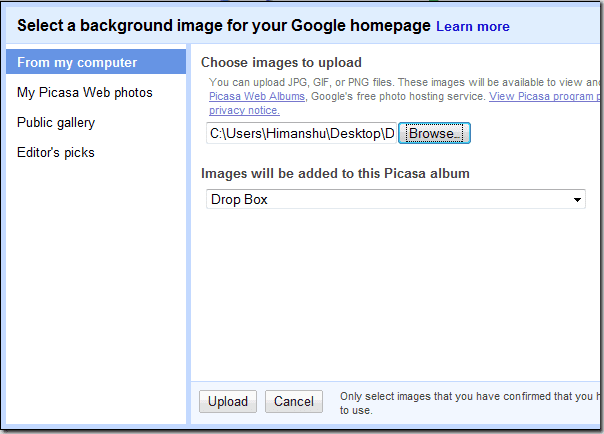
以下に、追加された背景画像を示します。

ノート:別のパソコンでGoogleアカウントを使用してログインすると、「Googleホームページの壁紙」というリンクが表示されます。 それをクリックして、上記の手順に従って設定した背景を取得します。 別のコンピューターで何度も背景を追加する必要はありません。
これが、カスタムの壁紙/画像をGoogleに追加する方法です。 この機能についてのご意見をお聞かせください。
最終更新日:2022年2月2日
上記の記事には、GuidingTechのサポートに役立つアフィリエイトリンクが含まれている場合があります。 ただし、編集の整合性には影響しません。 コンテンツは公平で本物のままです。



